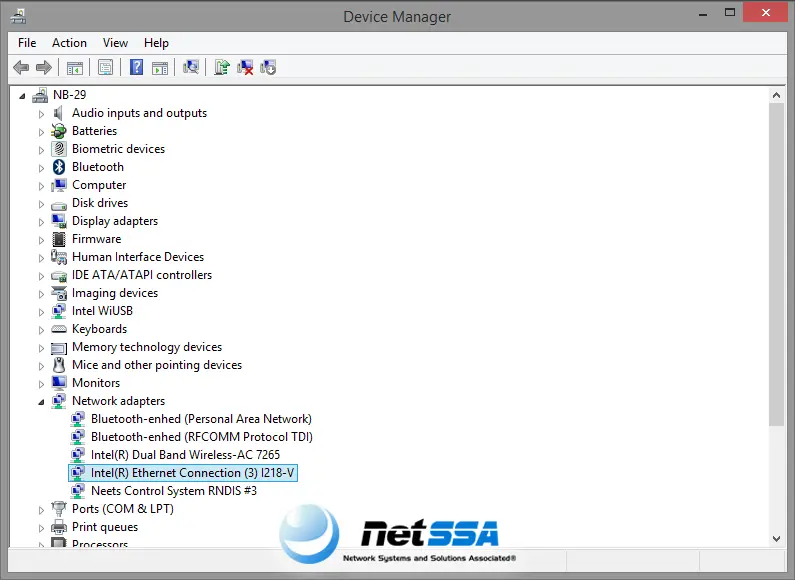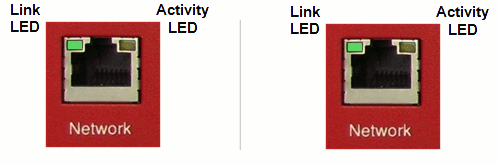انواع کارت شبکه و کاربرد آن

کارت شبکه کامپیوتر یا سرور از مهمترین قطعه آنهاست. زیرا امکان اتصال سیستم به شبکه را فراهم میکند. کارت شبکه انواع و سرعتهای مختلفی دارد. در ادامه مقاله به بررسی کامل کارت شبکه خواهیم پرداخت، همراه ما باشید.

کارت شبکه یا NIC
فهرست محتوا
کارت شبکه چیست؟
کارت شبکه یا NIC مخفف عبارت Network Interface Card یا همان کارت واسط شبکه که آن را با نامهای Network Adapter و Network Card هم میشناسید. این کارت برای اتصال به انواع شبکه استفاده میشود. از مهمترین شبکهها، شبکه اینترنت است پس گاهی ممکن است به آن کارت اینترنت هم بگویند. کارت شبکه روی شیارهای توسعه مادربورد نصب میشود.
اولین قطعه سخت افزاری که به سیستم امکان اتصال به شبکه و تبادل داده را میدهد کارت شبکه است
با توجه به اهمیت کارت شبکه برای اتصال سیستم با شبکه محلی یا اینترنت ممکن است به دلایل مختلفی شما تصمیم به خرید یک کارت شبکه جدید بگیرید. مثلا به دلیل:
- قدیمی بودن فناوری ارتباطی کارت شبکه
- معیوب شدن کارت شبکه
- پایین بودن سرعت و پهنای باند کارت شبکه
- توان مصرفی بالا
- عدم پشتیبانی از رابطها و فناوریهای جدید شبکه
- عدم پشتیبانی از سیستم عاملهای جدید
کارتهای شبکه را میتوان براساس پارامترهای مختلفی دسته بندی کرد در ادامه برخی از این پارامترها را نام خواهیم برد.
- نوع اتصال و انتقال داده در شبکه ( وایرلس یا از طریق کابل)
- نوع رابط کارت شبکه و دستگاه کلاینت (PCI Express یا USB)
- ثابت بودن یا ماژولار بودن کارت شبکه
قیمت سرور hp در نتسا با گارانتی معتبر
مزایا و معایب کارت شبکه
کارت شبکه، یک قطعه سختافزاری است که به کامپیوتر شما اجازه میدهد تا به شبکه متصل شود و ارتباط با دیگر دستگاهها را برقرار کند. در زیر مزایا و معایب کارت شبکه را بررسی میکنیم:
مزایای کارت شبکه
افزایش سرعت انتقال دادهها: کارت شبکه با سرعت بالا دادهها را از کامپیوتر شما به شبکه و برعکس منتقل میکند. هرچه پهنای باند کارت شبکه بالا باشد، سرعت انتقال دادهها افزایش یافته و تاخیر در ارسال و دریافت دادهها کاهش پیدا میکند.
بهبود کیفیت ارتباط: یک کارت شبکه خوب بر کیفیت ارتباط شما با دستگاههای دیگر شبکه تاثیرگذار است و مشکلاتی مثل نرخ از دست رفتن بستهها یا تاخیر در ارسال دادهها را برطرف کرده و به حداقل میرساند.
توانایی کارکرد در شبکههای بزرگ: کارت شبکه قابلیت پشتیبانی از شبکههای بزرگ و پیچیده را دارد. با افزایش تعداد کاربران و دستگاهها در شبکه، کارت شبکه می تواند امکان ارتباط با بیشترین تعداد دستگاهها را فراهم آورد. امروزه، کارتهای شبکه 10،25، 40 و 100 گیگابیت بر ثانیه برای کامپیوترهای شخصی و سرورها توسعه پیدا کردهاند تا روند ارسال و دریافت اطلاعات را با بالاترین سرعت ممکن انجام دهند.
امنیت بیشتر: برخی از کارتهای شبکه دارای ویژگیهای امنیتی هستند که به شما امکان میدهند تا از اتصال امن و رمزگذاری اطلاعات استفاده کنید. این قابلیت باعث میشود تا اطلاعات شما در شبکه امن تر شود.
پشتیبانی از پروتکلهای مختلف: کارتهای شبکه از پروتکلهای مختلفی مانند Ethernet، Wi-Fi، Bluetooth، InfiniBand و… پشتیبانی میکنند و به شما اجازه میدهند تا با دستگاهها با پروتکلهای مختلف ارتباط برقرار کنید.
در کل، کارت شبکه به شما این امکان را میدهد با سرعت و کیفیت بالا به شبکه متصل شوید و ارتباط با دیگر دستگاههای شبکه را بهبود بخشید. همچنین، با استفاده از کارت شبکه میتوانید از ویژگیهای امنیتی برخوردار شوید و اطلاعات شما در شبکه را محفوظ نگهدارید.
معایب کارت شبکه
استفاده از کارت شبکه به عنوان یک قطعه سختافزاری مهم در کامپیوتر، دارای برخی معایب است که در زیر به آنها اشاره میکنیم:
هزینه: کارت شبکه معمولا به قیمت بالایی عرضه میشود و ممکن است برخی افراد توانایی خرید کارتهای شبکه قدرتمند را نداشته باشند.
نیاز به نصب: نصب کارت شبکه برای برخی از کاربران ممکن است کار دشواری باشد و نیاز به تجربه و دانش فنی دارد.
مشکلات سختافزاری: همانند هر قطعه سختافزاری دیگر، کارت شبکه نیز ممکن است با مشکلات سختافزاری روبرو شود و مشکلاتی مانند خرابی، عدم تشخیص توسط سیستم، اختلال در انتقال دادهها و غیره را به همراه داشته باشد.
مصرف انرژی: برخی از کارتهای شبکه ممکن است مصرف انرژی بالایی داشته باشند که ممکن است باعث افزایش هزینه انرژی شوند.
قابلیت نصب و سازگاری: برخی از کارتهای شبکه، به دلیل سازگاری نداشتن با سیستم عامل و نسخههای مختلف قابلیت نصب و استفاده را روی برخی از سیستم عاملها به ویژه توزیعهای لینوکسی ندارند.
در کل، استفاده از کارت شبکه به ارتقای کیفیت ارتباط شما با دستگاهها و شبکه کمک میکند، اما باید توجه داشت که ممکن است هزینه و نیاز به نصب و تجربه فنی را به مراه داشته باشد. همچنین، مشکلات سختافزاری و مصرف انرژی بالای برخی از کارتهای شبکه ممکن است مشکلاتی را برای برخی از کاربران و شرکتها به وجود میآورد. در مجموع، استفاده از کارت شبکه به ارتقای کیفیت ارتباط شما با دستگاهها و شبکه کمک میکند، اما باید توجه داشت که برای دستیابی به این فاکتورها باید هزینه کنید و کارت شبکه خوبی را خریداری کنید.
پیشنهاد مطالعه: کارت HBA چیست انواع کارت HBA سرور
ویژگی های کارت شبکه
ابتدا مهمترین ویژگی کارت شبکه یعنی نوع رابط آن با دستگاه کلاینت را بررسی میکنیم، کارتها با ویژگی PCI Express روی برد اصلی دستگاه کلاینت نصب میشوند و نیاز به شناسایی و نصب درایور دارند. اما در مدل USB نیاز به نصب روی برد و یا نصب درایور نیست. زیرا در این مدل به صورت Plug-and-Play کارت شبکه تولید میشوند و هر زمان نیاز باشد میتوان آنها را جدا و روی سیستم دیگری نصب کرد.
دومین ویژگی مهم کارتهای شبکه نوع اتصال و انتقال داده آنهاست. امروزه استفاده از فناوری وایرلس رایجترین روش است ولی ممکن است در مواردی به دلیل محدودیتهای امنیتی در سازمانهای خاص از نوع سیمی آن استفاده شود.
سومین ویژگی ثابت بودن یا ماژولار بودن کارت شبکه است، ماژولار بودن در هر دو مدل کارت شبکه کاربرد دارد.
ماژولار بودن در کارت شبکه یعنی کارت شبکه دو بخش داخلی و خارجی دارد و کاربر میتواند با اتصال این دو بخش به یکدیگر کارت را توسعه داده یا برخی محدودیتهای نصب و راه اندازی را رفع کند.
وظیفه کارت شبکه
کارت شبکه برای اتصال سیستم به شبکهای مرکزی یا اتصال به سیستم دیگری مورد استفاده قرار میگیرد. ولی برای ارتباط سیستمها به یکدیگر فقط کارت شبکه کافی نیست. وجود یک مودم یا روتر برای اتصال ضروری است. ممکن است قصد اتصال سیستم را به اینترنت داشته باشید در این صورت ابتدا سیستم از طریق کارت شبکه به مودم یا روتر متصل و از آن طریق به اینترنت وصل میشود.
دیگر محصولات نتسا: سرور DL380 Gen11
سرعت های مختلف کارت شبکه
از مهمترین ویژگیهای کارت شبکه سرعت آن است، برای فهمیدن سرعت کارت شبکه Control Panel سپس Network and Sharing Center و بعد گزینه Change adapter Settings را انتخاب و روی Network Connection کلیک کنید.
ولی توجه کنید که سرعت کارت شبکه به تنهایی تعیین کننده سرعت اینترنت شما نیست، سرعت اینترنت به عواملی مانند پهنای باند و سرعت بسته اینترنت هم بستگی دارد. مثلا اگر شما اینترنت با سرعت 20Mbps داشته باشید ولی سرعت کارت شبکه شما 100 Mbps باشد سرعت بالای کارت سبب افزایش سرعت اینترنت نخواهد شد.
حالا اگر با همین اینترنت 20Mbps یک کارت شبکه 11Mbps داشته باشید. سرعت اینترنت شما براساس سرعت سخت افزار کاهش پیدا کرده و نهایتا سرعت انتقال اطلاعات 11 Mbps خواهد بود. سرعت شبکه از بین سرعت کارت شبکه و پهنای باند به اندازه کندترین آن خواهد بود.
کارت شبکه کابلی
کارت شبکه کابلی یا Wired با استفاده از کابل اترنت به مودم یا روتر متصل میگردد، کارت شبکههای کابلی تختتر و کم حجمتر از کارت شبکههای بیسیم هستند. کارت شبکههای کابلی برای اتصال به شبکه و انتقال داده تحت شبکه تنها به یک کابل اترنت و یک سوکت RJ45 نیاز دارند.
کارت شبکه USB
مدل دیگری از کارت شبکه که بخاطر کم حجمی و قابل حمل بودن و ویژگی Plug & play پرطرفدار شده است، کارت شبکه بیسیم بصورت دانگل USB است. این کارت شبکه ظاهرا شبیه یک فلش مموری است و به پورت USB سیستم متصل میشود. استفاده از آن راحت است و تنها عیبی که دارد اشغال کردن یک پورت USB سیستم است.
انواع کارت شبکه بیسیم براساس استانداردهای مختلف کار میکنند که شامل پروتوکلهای زیر میشود و پهنای باندهای مختلف را پشتیبانی میکند:
802.11ax (Wi-Fi 6)
802.11ac wave2
802.11ac wave1
802.11n
802.11g
802.11a
802.11b
Legacy 802.11
انواع اسلات کارت شبکه
در مجموع کارتهای شبکه از لحاظ اسلات و باس اینترفیس 5 مدل هستند که این 5 مدل عبارتند از ISA و PCI و PCI-X و PCIe و USB که در ادامه در مورد آنها توضیح خواهیم داد.
کارت شبکه ISA: کارت شبکهای که به دلیل سرعت پایین یعنی 9Mbps از رده خارج شده است. ISA مخفف Industry Standard Architecture است.
کارت شبکه PCI: کارت شبکه PCI با دو سرعت مختلف تولید میشود، سرعت انتقال دیتا در حالت 32 بیتی برابر با 133 Mb/S است و در حالت 64 بیتی برابر با 266 Mb/S است. PCI مخفف Peripheral Component Interconnect است. کارتهای PCI ابتدا فقط برای سرورها کاربرد داشت. ولی بعدها برای کامپیوترهای شخصی هم مورد استفاده قرار گرفت.
کارت شبکه PCI-X: کارت شبکهای با سرعت 1064 Mb/S است و فقط در حالت 64 بیتی موجود است. برای سرورها و کامپیوترها مورد استفاده قرار میگیرد. PCI-X مخفف Peripheral Component Interconnect Extended است.
کارت شبکه PCIe: جدیدترین مدل کارت شبکه که بر روی سرورها و کامپیوترها نصب میشود و دارای 5 نسخه است که هر نسخه از 5 نوع Lane، سرعتهای مختلف پشتیبانی میکند.
PCI Express مخفف عبارت Peripheral Component Interconnect Express و به صورت مخفف PCIe هم گفته می شود
سیستم های پردازشی مانند PC و سرور دارای تعدادی اسلات PCIe هستند که با استفاده از آن میتوانید کارت گرافیک، کارت RAID، کارت WiFi و یا کارت شبکه، HBA کارت، SAS Controller و SAS Expander به سیستم خود اضافه کنید.
اساس طراحی معماری PCI Express بطور کلی با باس PCI تفاوت دارد. PCI Express از طرح انتقال اطلاعات سریال استفاده میکند و بنابراین در فرکانسهای بالاتری میتواند کار کند و نیز نرخ انتقال اطلاعات قابل دسترس بطور همزمان در هر دو جهت (ارسال و دریافت دادهها) یکسان است.
کارت شبکه PCI
PCI یکی از استانداردهای کارت شبکه است که سرعت آن از ISA بیشتر است، PCI گذرگاه 32 بیتی است ولی از 64 بیت هم پشتیبانی میکند.
کارت شبکه وایرلس (بیسیم) چیست؟
کارت شبکه بی سیم یا وایرلس، نوع دیگری از کارت شبکه برای اتصال بین رایانهها و سرورها با شبکه است. که کارت شبکه وای فای یا وایرلس هم به آن گفته میشود. کاربرد و نوع ارتباط کارت شبکه کابلی و وایرلس مشابه هستند با این تفاوت که کارت شبکه وای فای از فرستندهها و گیرندههای امواج مغناطیسی استفاده میکند و بر روی بستر وای فای استفاده میشود و کابل و پورتی وجود ندارد.
روشهای مختلفی برای اتصال کارت شبکه بیسیم با سیستم وجود دارد که 3 روش معمول آن را توضیح خواهیم داد:
- اسلات PCIe: کارت شبکه وایرلس با قرار گرفتن روی اسلات PCIe سرعت بالایی را ارائه خواهد داد. اگر پهنای باند بالایی دارید یا از PCها و سرورهای ایستاده استفاده میکنید این مدل بهترین گزینه است. سرعت و برد بسیار بالایی دارند. اما گرانتر از بقیه کارتهاست.
- اسلات PCMCI: نوعی اتصال قدیمی که بیشتر روی لپ تاپها نصب میشود. عملکرد خوبی دارد و در واقع از نظر سطحی در بین اسلاتهای USB و PCIe قرار میگیرد.
- کارت شبکه USB: یکی از پرطرفدارترین روشها به دلیل امکان اتصال سریع و راحت همه سیستمها به شبکه استفاده از کارت شبکه USB است. سرعت خوبی دارد اما برد آن کوتاه است.
پیشنهاد مطالعه: توپولوژی در کامپیوتر چیست
انواع کارت شبکه با مشخصات کامل
در این قسمت میخواهیم به معرفی چند مدل کارت شبکه با مشخصات بپردازیم. برای مثال کارت شبکههای سرور HP را بررسی میکنیم.
کارت شبکههای سرورهای HP با سرعتهای 1G و 10G و 25/10G و 25G تولید میشوند. که آنها را به گروههای Standard و Advanced و Performance دسته بندی میکنند. سری استاندارد کم مصرف هستند. اما بالاترین سرعت، قابلیت اطمینان، کمترین زمان تاخیر و همچنین بالاترین سطح امنیت را سری Performance دارد.
چند مدل از کارتهای شبکه سرورهای HP عبارتند از:
- HPE Ethernet 1Gb 4-port 331FLR Adapter
- HPE Ethernet 1Gb 4-port 331T Adapter
- HP Ethernet 10Gb 2-port 530FLR-SFP+ Adapter
- HPE Ethernet 10 Gb 2-port 530T adapter
- HPE Ethernet 10 Gb 2-port 560SFP+ adapter
در ادامه جزییات بیشتری از دو مدل کارت شبکه سرور HP بیان خواهیم کرد.
HPE Ethernet 10 Gb 2-port 560SFP+ adapter
کارت شبکه 2 پورت و کابلی است، پروتکل شبکه 10گیگابیت اترنت، سرعت انتقال داده 40Gbps است. برد آن با یک کابل Cat6a UTP صدمتر میباشد.
HPE Ethernet 1 Gb 4-port 331T adapter
کارت شبکه 4 پورت و کابلی است، پهنای باند و سرعت انتقال داده 1 گیگابیت بر ثانیه میباشد . پورت آن RJ45 است.
پیشنهاد مطالعه: رنگ بندی کابل شبکه
کارت شبکه سرور چیست و چه تفاوتی با کارت شبکه کامپیوتر دارد؟

کارت شبکه هر سرور جزء قطعات بسیار مهم آن است زیرا وظیفه انجام عملیاتی مانند گزارشگیری، پردازش، آنالیز ساختارهای پردازشی از اینترنت و ارسال آنها به کلاینت مقصد را برعهده دارد.
مادربرد سرورهای پیشرفته دارای چند کارت شبکه برای تفکیک ترافیک شبکه و Load Balancing هستند و همین ویژگی نشان دهنده قابلیت اطمینان و امنیت بیشتر سرور است.
کارت شبکههایی که روی سرور تعبیه میشوند در سرعت انتقال داده، مصرف CPU و قابلیت اطمینان با کارتهای شبکه کامپیوتری متفاوت هستند
کارت شبکه سرور باید دارای ویژگیهایی مانند پهنای باند بالا، زمان تاخیرکم و مصرف CPU پایین باشند این ویژگیها موجب افزایش توان عملیاتی شبکه در محیطهای سرور مجازی میشوند. این نکته را هم فراموش نکنید کارت شبکه سروری خیلی گرانتر از کارت شبکه کامپیوتری است.
کارتهای شبکه سرور پورتهای با سرعتهای مختلف دارند که قابلیت اتصال به انواع استورج را فراهم میکنند. تعداد پورتهای آنها میتواند 2 یا 4 پورت باشد تعداد پورتها قابلیت اطمینان را در شبکه افزایش میدهد. همچنین کارتهای شبکه سروری از NIC bonding و loading balancingپشتیبانی میکنند.
تشخیص مدل کارت شبکه
فهمیدن مدل کارت شبکه کار سختی نیست. برای اینکه نوع کارت شبکه کامپیوتری با سیستم عامل ویندوز را بفهمید از 3 روش میتوانید استفاده کنید.
- در کادر جستجوی ویندوز cmd را تایپ کنید، وارد محیط Command Prompt خواهید شد. دستور IPconfig/all را تایپ کنید، اطلاعاتی در خصوص کارتهای شبکه فعال یا غیرفعال برای شما نمایش داده خواهد شد.
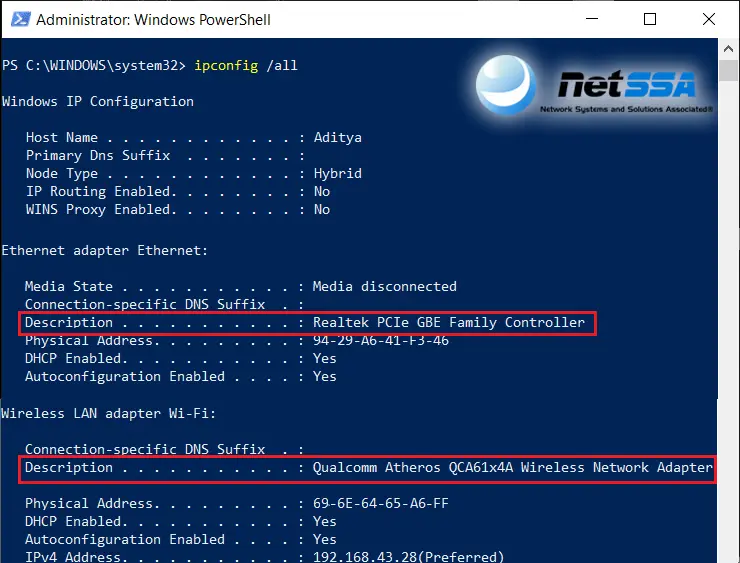
- استفاده از ابزار System Information برای اینکار کلید ترکیبی Win+R را بزنید و MSinfo32 را در Run اجرا کنید و سپس Component را بزنید. Network و سپس Adapter را انتخاب کنید. اطلاعات کارت شبکه را خواهید دید.
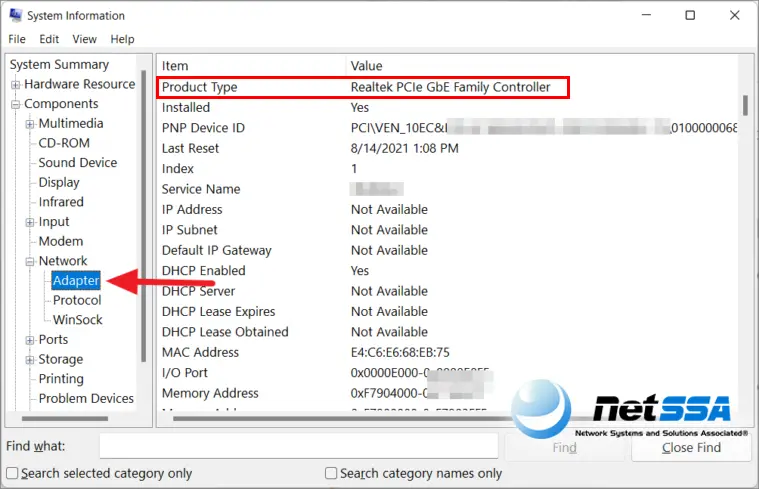
- از Control Panel وارد بخشDevice Manager شوید و سپس Network Adapter را بزنید. لیست کاملی از کارتهای شبکه و مودمهای متصل را به شما نمایش خواهد داد.

از کجا بفهمیم کارت شبکه داریم؟
برای اینکه بفهمیم کارت شبکه داریم باید از Control Panel وارد بخش Device Manager شده و سپس Network Adapter را بزنیم. لیست کاملی از کارتهای شبکه و مودمهای متصل نمایش داده خواهد شد. شاید پس از مشاهده لیست کارتهای شبکه حالا بخواهید بپرسید از کجا بفهمیم کارت شبکه نصب شده است؟ اگر جلوی کارت شبکه علامت تعجب زرد رنگی دیده نمیشود یعنی کارت شبکه به درستی نصب شده است. روش دیگر مشاهده وضعیت کارت شبکه کلیک راست روی نام کارت شبکه و انتخاب گزینه Properties است. در پنجره باز شده سربرگ General و درقسمت Device Status وضعیت کارت شبکه را میتوان دید.
وضعیت چراغ های کارت شبکه
کارت شبکه دارای 2 چراغ LED نارنجی و سبز است. اگر LED سبز روشن و ثابت باشد یعنی اتصال بدون مشکل برقرار است. اما اگر این چراغ خاموش باشد یعنی ارتباط به کلی قطع است. چشمک زدن چراغ سبز نشانه دانلود و آپلود میباشد. چشمک زدن LED نارنجی هم نشانه تصادم اطلاعات یا Collisions است.
استفاده همزمان از دو کارت شبکه در یک سیستم
قصد افزایش سرعت اینترنت خود را دارید؟ میتوانید دو کارت شبکه را به یکدیگر الحاق و از آنها بصورت همزمان استفاده کنید. این کار را طبق مراحل زیر انجام دهید.
- وارد Control Panel شوید.
- سپس تنظیمات Network and Internet را انتخاب کنید.
- گزینه Network and Sharing Center را انتخاب کنید.
- در پنجره Network Connection روی کارت شبکه مورد نظر کلیک راست کنید و گزینه Properties را انتخاب کنید.
- از بخش This Connection Use The Following Items پنجره Properties گزینه Internet Protocol Version 4 (TCP/IPv4) را انتخاب کنید و از قسمت پایین آن روی گزینه Properties کلیک کنید.
- در پنجره Internet Protocol Version 4 (TCP/IPv4) Properties روی گزینه Advanced کلیک کنید.
- در پنجره Advanced TCP/IP Settings تیک Automatic Metric را برداشته و مقدار آنرا یک عدد دلخواه مثل 10 برای هر دو اتصال بگذارید.
سوالات متداول
حافظه ( از مهمترین اجزا برای ذخیره داده ها در حین ارتباط میباشد)، کانکتور (برای اتصال کابل ها به پورت اترنت از کانکتورها استفاده می شود.)، پردازنده (پردازنده برای تبدیل داده به شکل مناسب ارتباطی استفاده می شود)، جامپر (جامپرها دستگاه کوچکی هستند که برای کنترل عملیات ارتباطی بدون نیاز به نرم افزار استفاده می شود. همچنین برای تعیین تنظیمات interrupt request line، آدرس ورودی/خروجی (I/O)، بلوک حافظه بالایی و نوع فرستنده/گیرنده استفاده می شود)، روترها (برای ارائه اتصال بی سیم)، مک آدرس ( به عنوان آدرس شبکه فیزیکی شناخته می شود. این یک آدرس منحصر به فرد است که در کارت رابط شبکه وجود دارد که در آن اترنت packets با رایانه ارتباط برقرار می کنند)